Создание команды в Microsoft Teams — это то, что делают только администраторы или владельцы групп. Процесс несложный, но не совсем простой, поскольку есть несколько способов создать команду и импортировать в нее пользователей. Приглашения можно отправлять автоматически, и ими можно делиться через приложение для обмена сообщениями.
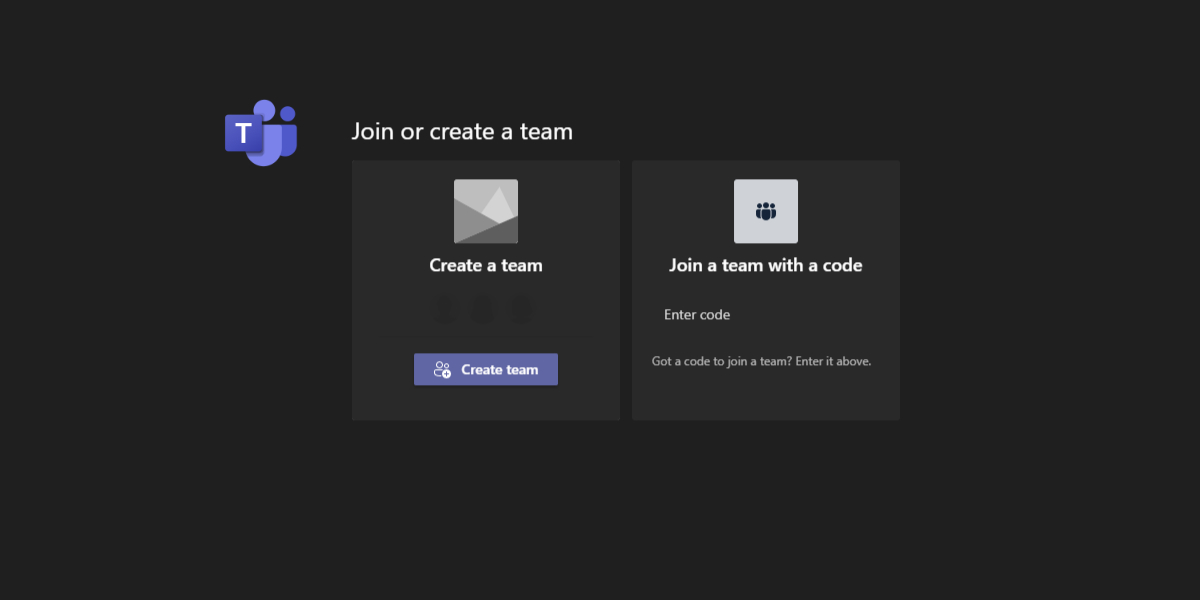
Оглавление
Присоединяйтесь к команде в Microsoft Teams
Однако присоединиться к команде не сложно, важно, какое приглашение вы получили. Если вы получили ссылку, важно знать, какой адрес электронной почты использовать для входа. Если для вас был создан новый адрес электронной почты, вам потребуется пароль для него. Возможно, пароль уже установлен, и вас могут заставить его изменить.
Присоединяйтесь к команде в Microsoft Teams — ссылка / электронная почта
Если вам было отправлено электронное письмо с просьбой присоединиться к команде Microsoft Teams, в теле письма будет ссылка.
Войдите в свою электронную почту и откройте сообщение с приглашением Microsoft Teams.
Щелкните кнопку Присоединиться сейчас.
В новой открывшейся вкладке нажмите «Использовать вместо этого веб-приложение».
Войдите в Microsoft Teams с тем же адресом электронной почты, на который вы получили приглашение по электронной почте.
Если у вас нет учетной записи Microsoft Teams, вы сможете создать ее бесплатно.
Как только вы войдете в систему, вы присоединитесь к команде.
Примечание. Если вам предоставлена лицензия Microsoft Teams, она будет активна только тогда, когда вы войдете в команду / организацию, предоставившую лицензию.
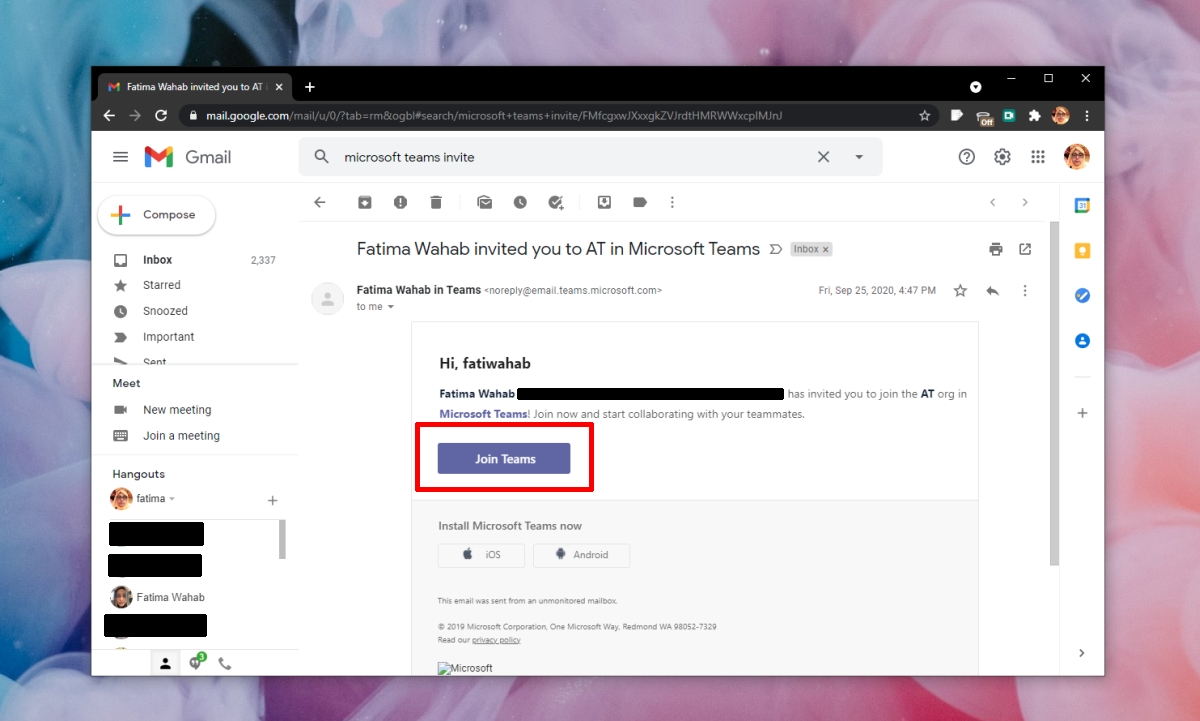
Присоединяйтесь к команде в Microsoft Teams — Новая учетная запись
Microsoft Teams для организаций позволяет создавать новые учетные записи в домене, на котором настроена группа.
Спросите у администратора команды адрес электронной почты, который был настроен для вас. Администратор команды также поделится паролем для учетной записи.
Загрузите и установите Microsoft Teams (или воспользуйтесь веб-сайтом Microsoft Teams).
Войдите в систему с учетными данными.
Измените свой пароль, если будет предложено.
Присоединяйтесь к команде в Microsoft Teams — Код
Владельцы команд в Microsoft Teams могут приглашать пользователей с кодом. Однако вы должны уже знать, с какой учетной записью электронной почты будет работать код. Спросите администратора группы, какая учетная запись электронной почты или домен будут приняты в команду.
Откройте Microsoft Teams.
Войдите в систему, указав свой адрес электронной почты и пароль.
В левом нижнем углу нажмите Присоединиться или создать команды.
В поле «Введите код» введите код, которым вы поделились.
Вы будете добавлены в команду.
Примечание. Этот метод предпочтительнее, если в одной организации создано несколько команд. Вместо того, чтобы приглашать пользователей по отдельности, предоставляется общий доступ к коду, и пользователи присоединяются к команде, поскольку они уже находятся в домене и имеют учетную запись Microsoft Teams.
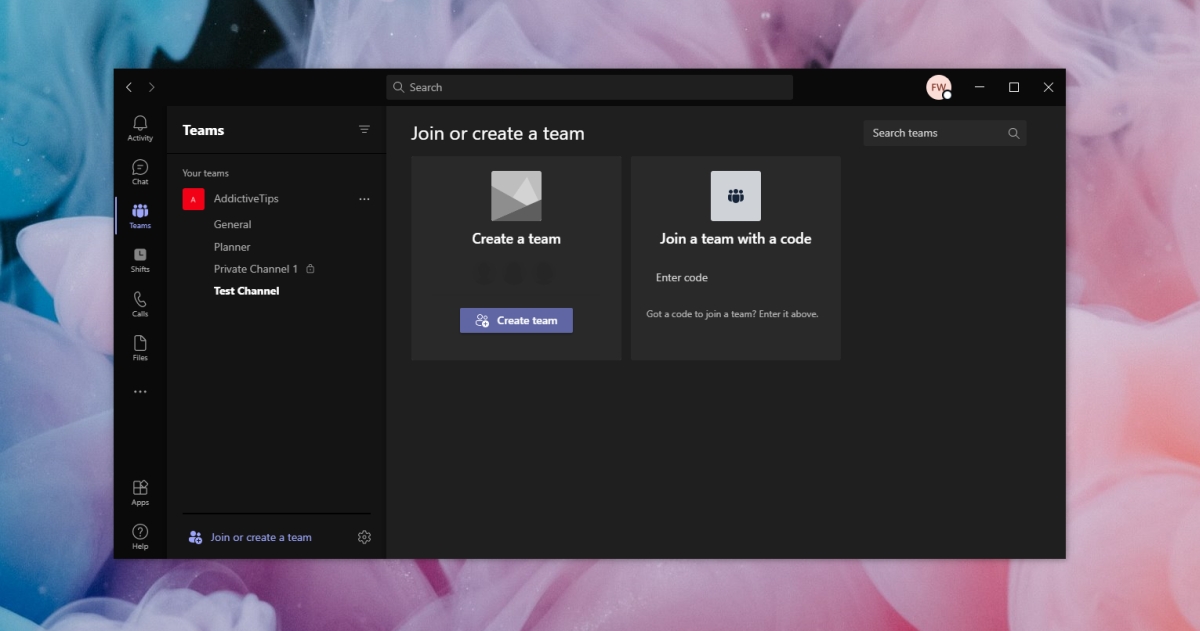
Заключение
Присоединиться к учетной записи Microsoft Teams сложно, только если вы не знаете, какой адрес электронной почты использовать. Если ваш адрес электронной почты не использовался для регистрации учетной записи Microsoft Teams, вам сначала нужно будет создать учетную запись, а затем принять приглашение. Никакое приглашение Microsoft Teams не может создать для вас учетную запись. Даже когда организации создают учетные записи пользователей, пользователь должен войти в систему с учетной записью, чтобы активировать ее.
